Übersicht Hier erfahren Sie, wie Sie die Verwendung, den Zugriff und den Workflow in der Dokumentbibliothek in SharePoint 2013 planen.
In diesem Artikel wird beschrieben, wie Sie Dokumentbibliotheken in ihrer SharePoint Server 2016 Dokumentverwaltungslösung planen.
Dokumentbibliotheken sind Sammlungen von Dateien auf SharePoint Server 2016, die Sie für andere Websitebenutzer freigeben. Die meisten Dokumentverwaltungsfeatures werden über Dokumentbibliotheken bereitgestellt. Im Rahmen der Planung der Dokumentverwaltung sollten Sie die Art der Dokumentbibliotheken ermitteln, die den Anforderungen Ihrer Organisation am besten entsprechen. Wenn Sie Dokumentbibliotheken für mehrere Websites planen, müssen Sie möglicherweise den Fluss von Inhalten von einer Website zu einer anderen planen. Wenn Sie beabsichtigen, Dokumentbibliotheken als Speicherorte zu verwenden, können Sie das Dialogfeld Office Professional 2013Öffnen und das Dialogfeld Speichern anpassen, um sicherzustellen, dass Dokumente an der bevorzugten Position gespeichert werden.
Bevor Sie diesen Artikel lesen, sollten Sie den Dokument Verwaltungsprozess verstehen, der unter Übersicht über die Dokumentverwaltung beschrieben wird (SharePoint Server 2010).
Hinweis: Das Veröffentlichungsfeature, das Dokumentcenter, das Datenarchiv und veröffentlichte Links-Webdienste stehen in SharePoint Foundation 2013 nicht zur Verfügung. Alle anderen Inhalte in diesem Thema gelten für SharePoint Server 2016 und SharePoint Foundation 2013, sofern nicht anders angegeben.
Inhalt dieses Artikels:
-
Heraufstufen von Dokumentbibliotheken aus Office-Clientanwendungen (nurSharePoint Server 2016.)
Bestimmen des Bibliotheks Typs
Wenn Sie feststellen, welche Dokumentbibliotheken den Anforderungen Ihrer Organisation am besten entsprechen, können Sie auch festlegen, dass Sie mehrere Websites oder Websitesammlungen wünschen. Wenn Sie beispielsweise Inhalte für die Veröffentlichung an externe Kunden erstellen, benötigen Sie möglicherweise eine Website, auf der Sie Inhalte und eine separate Website erstellen und überprüfen können, vielleicht in einer separaten SharePoint Server 2016-Installation, in der Ihre Inhalte veröffentlicht werden.
Wenn Sie Dokumentbibliotheken für mehrere Websites planen, müssen Sie möglicherweise auch planen, wie Inhalte von einer Website zu einer anderen fließen – durch manuelle Prozesse, Workflows oder benutzerdefinierte Lösungen. Weitere Informationen finden Sie unter Planen des Inhaltsflussesweiter unten in diesem Artikel.
In der folgenden Tabelle sind die typischen Verwendungen von Dokumentbibliotheken aufgelistet.
|
Bibliothek |
Zweck |
|---|---|
|
Bibliothek auf einer Teamwebsite |
Collaboration einfache Freigabe von Inhalten zwischen Peers; Inhaltssteuerelement, beispielsweise Versionsverwaltung; SharePoint Server 2016 suchen. |
|
Bibliothek in einem Portalbereich |
Inhalte, die für ein breiteres Publikum in der Organisation vorgesehen sind; ähnelt einer Bibliothek auf einer Teamwebsite, wird aber in der Regel mithilfe eines strengeren Prüfungs-und Genehmigungsprozesses implementiert. |
|
Bibliothek auf einer Dokument Center Website (nurSharePoint Server 2016.) |
Eine umfangreiche Bibliothek, die als Wissensdatenbank für Unternehmen oder historisches Archiv nützlich ist enthält Features, mit denen Benutzer viele Dokumente in einer tiefen Hierarchie mithilfe einer Reihe spezieller Webparts navigieren, suchen und verwalten können. |
|
Bibliothek in einem Datenarchiv (nurSharePoint Server 2016.) |
Spezialisierte Datensatzverwaltung; jede Bibliothek entspricht einem Datensatztyp, wie beispielsweise Contract, den die Organisation für rechtliche Compliance-Zwecke behalten muss. Bibliotheken behalten Dokumente, Metadaten und zugeordnete Audits bei und sind schreibgeschützt. |
|
Bibliothek in einer Internet Website (HTML) (nurSharePoint Server 2016.) |
Inhalte auf Webseiten, um Sie in eine Internet-oder Intranet-Website zu integrieren SharePoint Server 2016 unterstützt die direkte Bearbeitung von Webseiten und verwaltet die zugrunde liegenden Dokumentbibliotheken für jede Seite automatisch. |
|
Bibliothek in einer Internet Website (Hybrid) (nurSharePoint Server 2016.) |
Inhalte, die von einer Website heruntergeladen werden können; Sie können Inhalte aus Dokumentbibliotheken auf einer Internet Website präsentieren. |
Im folgenden Beispiel wird gezeigt, wie Sie die Analyse verwenden, die Sie im Abschnitt Dokumentverwendung analysieren unter Identifizieren von Benutzern und Analysieren der Dokumentverwendung (SharePoint Server 2010) durchgeführt haben, um Ihnen bei der Planung der Organisation von Dokumentbibliotheken für Ihr Unternehmen zu helfen. In diesem Beispiel wird Contoso Ltd. liefert Inhalte an Kunden, die auf Marktforschung basieren. Der Inhalt wird in erster Linie von Beratern erstellt, die Remote arbeiten. Dies erfolgt in einem Zyklus, in dem die folgenden Schritte ausgeführt werden:
-
Ein Partner evaluiert Projektideen und Anträge auf Vorschläge.
-
Nachdem ein Vertrag eingerichtet wurde, stellt ein Projektmanager ein Team von Beratern zusammen und erstellt eine auftragsspezifische Arbeitswebsite, in der die Ergebnisse der Recherche aufgezeichnet und das Projekt abgeschlossen ist.
-
Nach Abschluss des Projekts werden die zu liefernden Dokumente auf einer sicheren Internet Website veröffentlicht, auf der Kunden Zugriff darauf haben.
-
Das Team schreibt bewährte Methoden Dokumente und Fallstudien basierend auf dem Projekt.
-
Wissensmanager sammeln, organisieren und archivieren bewährte Methoden und andere Dokumente.
-
Lieferbestandteile, Verträge und andere Dokumente werden als Unternehmensdatensätze aufbewahrt.
-
Durch die Nutzung der Inhalte, die von den Knowledge Managern verwaltet werden, evaluieren Partner Chancen und erstellen neue Vorschläge.
Die folgende Tabelle zeigt eine Analyse der Dokumentverwendung für dieses Szenario.
|
Dokumente |
Zweck |
Autor |
Benutzer |
Formatieren |
|---|---|---|---|---|
|
Engagement-Ideen und-Anforderungen |
Neue Kundenengagements entwickeln |
Projektleiter |
Vertriebsleiter; Projektleiter |
DOCX |
|
Vorschläge |
Beschreiben eines vorgeschlagenen Kundenengagements |
Projektleiter |
Projektmanager; Mitglieder des Projektteams; Kunden |
DOCX |
|
Verträge |
Verpflichten Sie sich zu einem Consulting-Engagement |
Anwalt |
Projektleiter; Projektmanager; Vertriebsleiter; Kunden |
DOCX |
|
Forschungsergebnisse und Entwürfe für Projekt Zustellungen |
Generieren von Dokumenten im Zusammenhang mit dem Kundenengagement |
Projektleiter; Projekt Mitwirkender; Berater |
Editoren Technische Prüfer |
DOCX und andere Typen |
|
Lieferumfangs Dokumente |
Generieren des endgültigen Ergebnisses, wahrscheinlich aus dem docx-Format konvertiert |
Projektleiter |
Customers |
|
|
Bewährte Methoden und Fallstudien Dokumente |
Erfassen von organisatorischen Kenntnissen |
Projekt Mitwirkender; Berater Knowledge Manager |
Alle Teammitglieder |
Verschiedene Typen |
|
Unternehmensdatensätze-(nurSharePoint Server 2016.) |
Beibehalten von Inhalten wie Verträgen als Unternehmensdatensätze |
Alle |
Unternehmensdatensatz Manager; Unternehmensjuristen |
Alle |
Diese Analyse der Dokumentverwendung schlägt die folgenden Anforderungen vor:
-
Projektleiter benötigen Bibliotheken auf Teamwebsites, um Engagement-Ideen, Engagement-Anfragen und Vorschlagsentwürfe zu speichern.
-
Juristen benötigen Bibliotheken in einem Portal oder auf einer zentralisierten Dokument Verwaltungswebsite zum Speichern von Vertragsvorlagen und aktiven Verträgen.
-
Projektleiter und Mitwirkende benötigen Bibliotheken auf Teamwebsites für die Erstellung von Forschungsergebnissen, Ergebnissen und Fallstudien.
-
Kunden benötigen Bibliotheken auf einer Internet Website, um endgültige Ergebnisse anzuzeigen. (nurSharePoint Server 2016.)
-
Alle Mitglieder des Unternehmens benötigen Zugriff auf eine Dokument Center Website, um bewährte Methoden und Fallstudien Dokumente anzeigen zu können. (nurSharePoint Server 2016.)
-
Unternehmensdatensatz Manager und Rechtsanwälte benötigen Zugriff auf ein Enterprise Records Center, um Unternehmensdatensätze zu verwalten. (nurSharePoint Server 2016.)
Die folgende Abbildung zeigt, wie diese Bibliotheken verteilt werden können. Die Websites werden in drei Websitesammlungen gehostet: eine Internet Websitesammlung für den Kunden Zugriff, eine Extranet-Websitesammlung für die Remoteerstellung durch Teammitglieder und eine Intranet-Websitesammlung für die sichere Wartung der Datensatzverwaltungswebsite. (nurSharePoint Server 2016.)
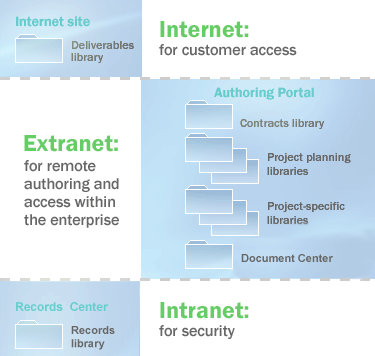
Planen des Inhaltsflusses
Inhalte in einer Dokumentverwaltungslösung sind häufig dynamisch und werden nach Bedarf von einer Website zu einer anderen verschoben, um die Anforderungen der Benutzer zu erfüllen. Wenn Sie Dokumentbibliotheken planen, planen Sie daher häufig den Fluss von Inhalten aus einer Bibliothek oder Website zu einer anderen. SharePoint Server 2016 umfasst die folgenden Methoden zum Verschieben von Inhalten, entweder manuell oder dynamisch:
-
Sie können benutzerdefinierte Workflows erstellen, die Inhalte von einer Website oder Bibliothek in eine andere kopieren oder verschieben. Ein Workflow führt ein Dokument über einen Geschäftsprozess und weist Teilnehmern Aufgaben zu, wenn deren Rolle im Lebenszyklus des Dokuments aktiviert wird. Ein Workflow kann entworfen werden, um ein Dokument von einer Website oder Bibliothek in eine andere zu verschieben. Informationen zum Planen von Workflows finden Sie unter Inhaltstyp-und Workflowplanung (SharePoint Server 2010).
-
Autoren können ein Dokument in eine Bibliothek auf einer beliebigen Website kopieren, auf der Sie über die Berechtigung zum Erstellen von Berechtigungen verfügen. Die Beziehung zwischen der Quelle und dem Zieldokument wird beibehalten, damit die Kopie nach Bedarf aktualisiert werden kann.
-
Webseiten und ganze Websites können von einer Website zu einer anderen, entweder manuell oder automatisch basierend auf einem Zeitplan, bereitgestellt und veröffentlicht werden. (nurSharePoint Server 2016.)
-
Inhalte können mithilfe der SharePoint Server 2016-Benutzeroberfläche, mithilfe eines Workflows oder mithilfe einer benutzerdefinierten Lösung, die auf dem SharePoint Server 2016-Objektmodell basiert, an die Datensatzverwaltungswebsite gesendet werden. (nurSharePoint Server 2016.)
-
Mithilfe von Webordnern oder Netzwerkspeicherorten kann ein Autor den Inhalt einer Dokumentbibliothek manuell aus einer Bibliothek oder Website in einen anderen kopieren oder verschieben.
Wenn Sie zum Beispiel zurückkehren, wird in der folgenden Abbildung gezeigt, wie einige dieser Inhaltsfluss Techniken angewendet werden. Beachten Sie, dass die bereitgestellte Internet Website zur Dokument Erstellungsportalwebsite hinzugefügt wurde. (nurSharePoint Server 2016.)
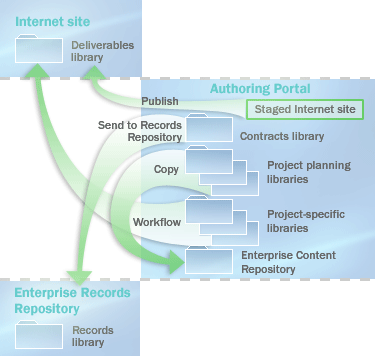
-
Mithilfe von Veröffentlichungsfeatures kann ein Autor Webseiten auf der Internet Website veröffentlichen. (nurSharePoint Server 2016.)
-
Mithilfe des Befehls "Kopieren" kann ein Autor Dokumente auf die Dokument Center Website kopieren.
-
Mit einem benutzerdefinierten Workflow kann ein Autor Dokumente in Dokumentbibliotheken auf der Internet Website kopieren.
-
Mithilfe des Befehls Senden an kann ein Autor Verträge an das Enterprise Records Repository senden. (nurSharePoint Server 2016.)
Heraufstufen von Dokumentbibliotheken aus Office-Clientanwendungen
Wichtig: Dieser Abschnitt gilt nur für SharePoint Server 2016.
Sie können das Dialogfeld Office Professional 2013Öffnen und das Dialogfeld Speichern anpassen, um die Mitglieder der Organisation zu ermutigen, Dokumentbibliotheken als Speicherorte zu verwenden. Durch Hinzufügen von Websites zur Umgebungs Leiste neben dem Dialogfeld " Öffnen " und dem Dialogfeld " Speichern " können Sie mit einem Mausklick auf die Speicherorte zugreifen, an denen Benutzer Ihre Dokumente speichern sollten. Auf diese Weise können Teammitglieder mit den Dokumentbibliotheken interagieren, wenn Sie Save from Office Professional 2013-Clientanwendungen verwenden, anstatt direkt zum Server wechseln zu müssen, um Ihre Dokumente hochzuladen.
Wenn Sie die Verwendung von Websites im Dialogfeld Öffnen und im Dialogfeld Speichern heraufstufen möchten, können Sie Sie mithilfe eines Webdiensts veröffentlichen. Dieser Dienst stellt eine Liste der Websites bereit, die für bestimmte Benutzer auf der Grundlage ihrer Rollen oder der Websites, denen Sie angehören, ausgerichtet sind. Eine Office Professional 2013-Clientanwendung kann diesen Webdienst automatisch über die "Meine Websites" des Benutzers ermitteln. Andere Serverprodukte können diesen Webdienst auch implementieren und den Standort des Diensts für die Office-Clientanwendung bereitstellen. Nach der Konfiguration des Webdiensts fügt Office Professional 2013 der Umgebungsleiste einen Eintrag hinzu und füllt ihn mit den vom Webdienst definierten Speicherorten. Weitere Informationen zum Web Service für veröffentlichte Links finden Sie unter Webdienst für veröffentlichte Links in der MSDN Library.
Oder, Administratoren können Registrierungsschlüssel so einrichten, dass bestimmte Websites der Umgebungsleiste im Dialogfeld "Office Öffnen " und dem Dialogfeld " Speichern " hinzugefügt werden. Registrierungsschlüssel werden mithilfe von Gruppenrichtlinien und einer Vorlage für Active Directory-Verzeichnisdienste bereitgestellt, die im Office 2013 Resource Kit bereitgestellt wird.
Mithilfe des Dialogfelds Office Speichern können Sie die Speicherorte einschränken, an denen die Mitglieder der Organisation Inhalte speichern können. So können Sie beispielsweise die Möglichkeit einschränken, Dateien auf Desktops zu speichern und Benutzer dazu zu zwingen, Inhalte in einer Dokumentbibliothek zu speichern. In Office Professional 2013 können Sie steuern, wo Benutzer durchsuchen können, um Ihre Dokumente zu speichern. Dies führt dazu, dass Benutzer in genehmigten Speicherorten gespeichert werden. Beachten Sie, dass dies nicht garantieren kann, dass Benutzer Dateien nicht auf Ihren lokalen Computern oder anderen nicht genehmigten Speicherorten speichern. Es gibt viele Möglichkeiten, Dateien auf einen Computer zu verschieben, und motivierte Personen können die meisten Einschränkungen umgehen. Durch das Einschränken des Zugriffs auf diese Speicherorte über das Dialogfeld "Office Speichern " können Sie die Anzahl der Teammitglieder, die diese nicht genehmigten Speicherorte verwenden, erheblich reduzieren.
Wenn Sie die verfügbaren Speicherorte im Dialogfeld Office- Speichern einschränken möchten, verwenden Sie Gruppenrichtlinien, um die entsprechenden Registrierungsschlüssel festzulegen, um diese Einstellung zu aktivieren und die genehmigten lokalen, Netzwerk-oder Serverspeicherorte zu definieren. Wenn diese Einstellung aktiviert ist, werden alle nicht auf diese Weise definierten Standorte, einschließlich Standard Links zu den Ordnern "Desktop" und "Mein Netzwerk", aus der Umgebungsleiste entfernt.
Die Liste der genehmigten Speicherorte kann auf eine oder mehrere Office-Anwendungen limitiert sein. So kann ein Administrator beispielsweise Speicherorte in Access einschränken, während andere Office-Anwendungen überall gespeichert werden können.










